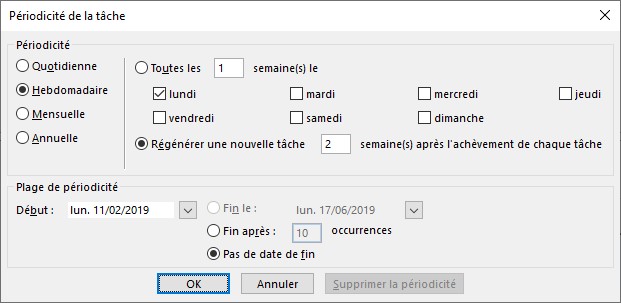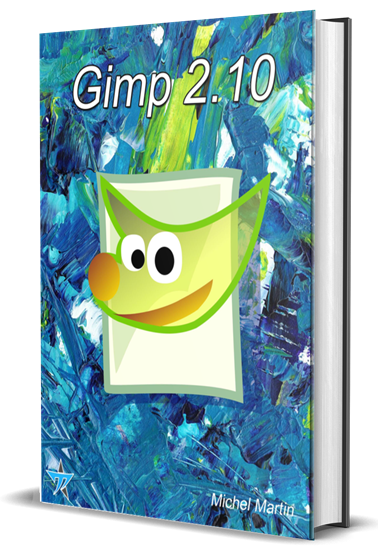Vous désirez planifier efficacement votre activité professionnelle ? Utilisez le système de tâches d’Outlook. Vous pourrez ainsi fixer des dates limites d’exécution et assurer le suivi de vos activités.
Les tâches peuvent être :
- Uniques. Par exemple un paiement par carte de crédit.
- Régulières. Par exemple le règlement mensuel d’un prêt hypothécaire.
- Ou encore se terminer à une certaine date. Par exemple, un projet qui doit impérativement se terminer à une date précise.
Tâche unique
Pour créer une tâche unique, cliquez sur l’icône Tâches dans la barre de navigation. Basculez sur l’onglet Accueil du ruban, puis cliquez sur l’icône Nouvelle tâche, dans le groupe Nouveau. Cette action affiche la fenêtre Tâche.
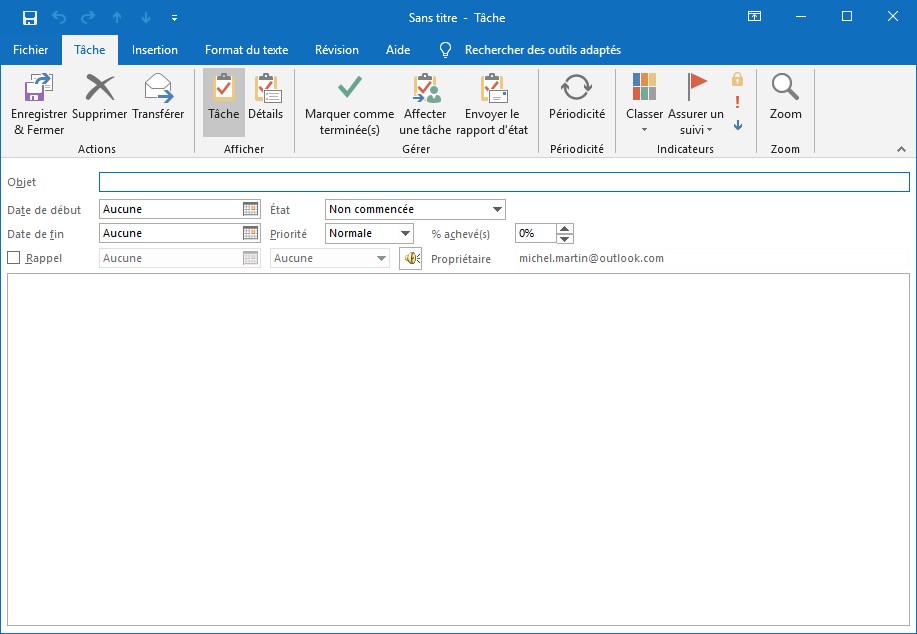
Dans la zone Objet, tapez le nom de la tâche. Sélectionnez les options dont vous avez besoin et cliquez sur l’icône Enregistrer & fermer dans le groupe Actions. :
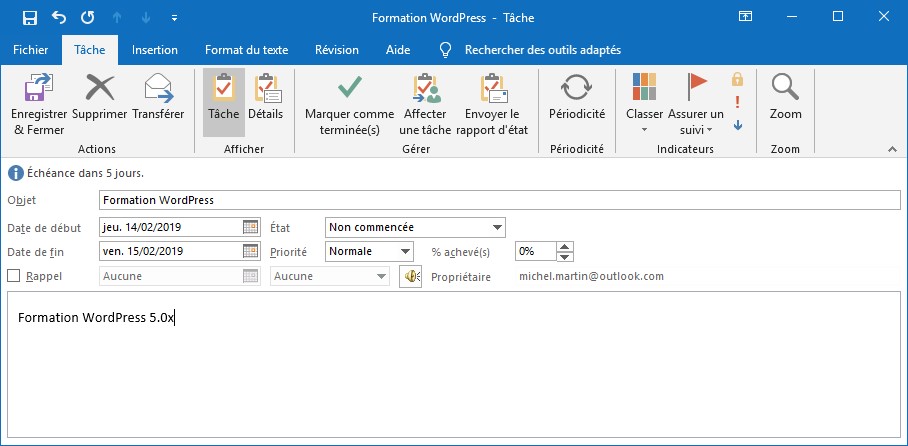
Tâche répétitive
Pour créer une tâche qui se répète à intervalles réguliers, cliquez sur l’icône Tâches dans la barre de navigation. Basculez sur l’onglet Accueil du ruban, puis cliquez sur l’icône Nouvelle tâche, dans le groupe Nouveau. Cette action affiche la fenêtre Tâche. Dans la zone Objet, tapez le nom de la tâche. Sélectionnez les options dont vous avez besoin. Cliquez sur l’icône Périodicité dans le groupe de même nom et définissez la périodicité de la tâche. Ici par exemple, la tâche doit être répétée toutes les semaines, le Vendredi. Aucune date de fin n’est prévue. Cliquez sur OK puis sur l’icône Enregistrer & fermer pour enregistrer la nouvelle tâche :
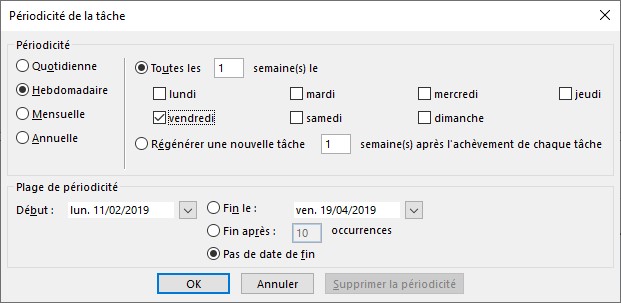
Tâche répétitive avec régénération conditionnelle
Enfin, pour créer une tâche périodique qui tient compte de la date d’achèvement de la tâche précédente, vous devez créer une « régénération de tâche ». Cliquez sur l’icône Tâches dans la barre de navigation, puis sur l’icône Nouvelle tâche, sous l’onglet Accueil, dans le groupe Nouveau du ruban. Dans la zone Objet, tapez le nom de la tâche. Sélectionnez les options dont vous avez besoin. Cliquez sur l’icône Périodicité dans le groupe de même nom. Sélectionnez l’option Régénérer une nouvelle tâche, puis choisissez un délai pour recréer la tâche. Lorsque la tâche périodique précédente sera terminée, ce délai devra s’écouler avant qu’une nouvelle tâche ne soit créée. Ici par exemple, le délai avant la création automatique d’une nouvelle tâche est fixé à 2 semaines. Cliquez sur OK puis sur Enregistrer et fermer.